Comment restaurer le bouton Afficher l'image dans Google Images. Un guide pratique pour visualiser les images dans une nouvelle fenêtre sans avoir à ouvrir le site qui les contient.
Si vous utilisez souvent Google Images Vous vous êtes sûrement rendu compte que le moteur de recherche de Mountain View a supprimé le bouton Voir l'image, utile pour pouvoir ouvrir des photos dans un nouvel onglet de navigateur afin de pouvoir les visualiser en pleine résolution.
Un bouton plutôt utile, puisqu'il agissait comme un lien direct vers l'image choisie, permettant aux utilisateurs de pouvoir ignorer le site en question et d'accéder exclusivement aux photos à enregistrer en les extrayant des pages.
Le choix de la société américaine de retirer la clé Voir les images ce n'était absolument pas une coïncidence : Google a été contraint de le faire, en raison d'un procès pour violation du droit d'auteur par Getty Images, l'un des géants américains de la fourniture de photographies et d'images.
Selon l'entreprise, Google Images cela aurait facilité aux utilisateurs de s'approprier les images sans garantir de revenus à ceux qui les publiaient légitimement sur leurs sites. Pour cette raison, en février 2018, nous avons été obligés de dire au revoir à la clé Voir les images, bien qu'apparemment seulement, car grâce à quelques astuces, il est possible de le restaurer en un rien de temps.
Dans ce guide, nous découvrirons ensemble comment restaurer le bouton Afficher l'image de manière simple et rapide, à la fois depuis un PC et un smartphone.
Comment restaurer le bouton Afficher l'image dans Google Images

Afin de réactiver le lien direct vers l'image sur Google Image nous avons deux possibilités :
- Utilisez des extensions pour les navigateurs Google Chrome ou Mozilla Firefox.
- Utilisez uniquement les fonctionnalités disponibles sur les navigateurs Google Chrome, Mozilla Firefox et Microsoft Edge.
Quelles extensions utiliser pour récupérer le bouton d'affichage de l'image
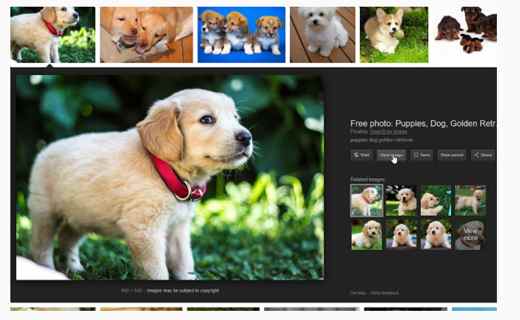
Mon conseil tombe sur l'extension gratuite Voir l'image, qui peut être obtenu gratuitement sur la boutique en ligne pour Google Chrome ou Mozilla Firefox :
- Si vous utilisez Chrome, cliquez sur le lien suivant ; tandis que si vous utilisez Firefox, vous pouvez trouver l'extension ici.
- Après avoir ouvert le lien, cliquez sur Ajouter à Chrome o Ajouter sur Firefox.
- L'installation démarrera automatiquement et prendra quelques secondes.
Mais comment ça marche?
Après avoir installé cette extension, rien ne changera jusqu'à votre prochaine recherche d'images.
En effectuant une recherche d'images sur votre navigateur, vous verrez enfin réapparaître le fameux bouton ou lien Voir l'image dans l'écran d'aperçu de l'image, afin que vous puissiez la visualiser dans un autre onglet pour évaluer sa qualité et sa résolution.
Comment afficher des images Google sans extensions depuis un PC
Si vous ne souhaitez installer aucune extension sur votre navigateur, vous pouvez obtenir le même résultat en exploitant intelligemment le menu contextuel des principaux navigateurs web.
Voyons ensemble comment :
Google Chrome
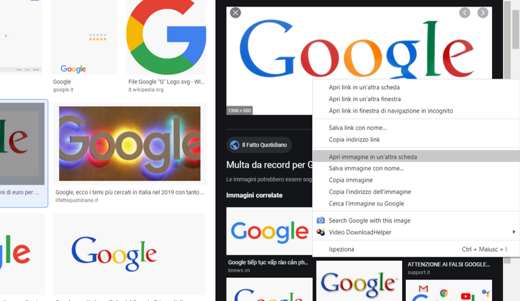
Google Chrome: il suffit d'effectuer une recherche d'images google, sélectionnez avec le bouton gauche de la souris l'image que vous souhaitez agrandir et cliquez avec le bouton droit de la souris sur la photo utilisant l'élément Ouvrir l'image dans un autre onglet. De cette façon, vous pourrez voir tous images tu veux, tout comme tu as le bouton Voir l'image sans rien installer mais en exploitant simplement le potentiel de votre navigateur.
Mozilla Firefox
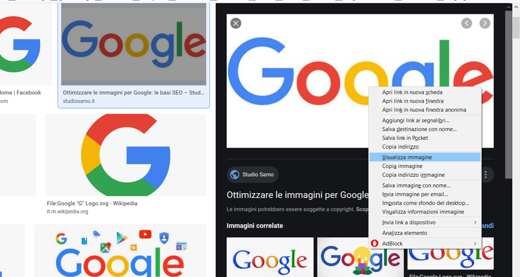
Mozilla Firefox: Des fonctionnalités similaires sont également présentes sur Mozilla. Après avoir effectué une recherche d'images sur Recherche d'images Google, cliquez avec le bouton gauche de la souris sur la photo que vous souhaitez télécharger puis faites un clic droit dessus pour profiter de l'entrée Voir l'image.
Microsoft Edge
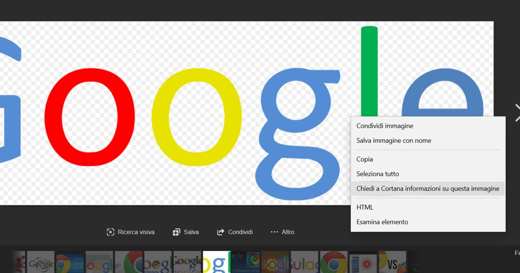
Microsoft Edge: ce navigateur ne permet pas l'utilisation d'extensions pour réinitialiser la clé pour images supprimé de Google. Cependant, il est possible de profiter des fonctions de Cortana comme un stratagème pour voir le Google images. Il suffit de cliquer avec le bouton droit de la souris sur l'image puis sur l'élément Poser une question à Cortana à propos de cette image. Vous verrez apparaître une fenêtre dans laquelle il y aura des informations sur la photo avec le nom, la taille et la voix Voir l'image entière, qui contient le lien direct vers l'image choisie : il suffit de cliquer dessus pour ouvrir l'image dans un nouvel onglet.
Jetez également un œil à : meilleur navigateur
Comment afficher les images Google sans extensions depuis les smartphones
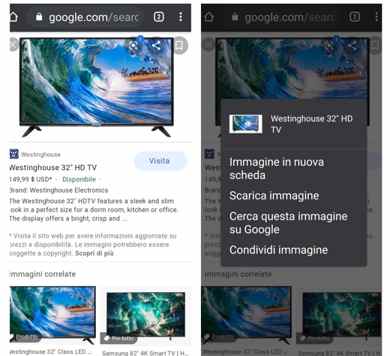
Comment sont les Google images depuis un smartphone ?
Utiliser le service Recherche d'images Google depuis le téléphone portable c'est assez simple et intuitif : il suffit de lancer le navigateur que vous utilisez habituellement (Chrome, Safari, Opera), de vous connecter à la page d'accueil du service, de taper le mot-clé relatif aux images que vous souhaitez rechercher et d'appuyer sur le bouton avec la loupe située à droite.
Sur la page qui s'ouvrira, vous trouverez la liste complète des images relatives à ce mot-clé particulier : si vous le souhaitez, vous pouvez filtrer le contenu en fonction de paramètres spécifiques choisis par vous.
Une fois que vous avez trouvé l'image qui vous intéresse, il vous suffit de la visualiser et de la sauvegarder si besoin : comment ?
pour ouvrez-le, vous devez garder votre doigt appuyé sur la photo: à partir du menu qui apparaîtra vous remarquerez plusieurs choix à votre disposition tels que enregistrer l'image, ouvrir l'image e ouvrir l'image dans un autre onglet.
Comment récupérer l'ancienne version de Google Images
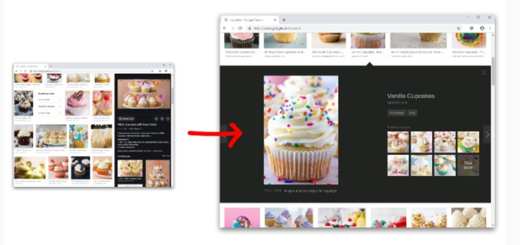
Si la nouvelle interface de Google Images vous ne l'aimez pas, vous pouvez décider de restaurer les anciens graphismes avec une petite astuce.
Ajoutez-le simplement à votre navigateur Google Images restauré, disponible pour Google Chrome et Mozilla Firefox.
Bien qu'il ne soit pas parfaitement identique à l'ancienne version de Google Images, car certains boutons sont manquants, ce plugin vous permettra de voir l'image originale et visiter le site qui le contient.
Vous pouvez également être intéressé par: où trouver des images gratuites


























